Jak automaticky rebootovat směrovač

Verizon FIOS je skvělý - rychlost je neuvěřitelná a cena je ... dobře, trochu drahá. Skutečným problémem je, že strašný směrovač, který vám dává, musí být po celou dobu restartován, což je královská bolest, neboť je v suterénu. Navíc nechci vystoupit z gauče.
Takže jsem uvažoval, jak bych mohl tento problém vyřešit pomocí technologie. To je to, co se to snaží udělat, že jo?
Jo, vím, asi bych zavolal Verizon a upgradoval směrovač, jsem si jistý, že teď mají lepší model. A jistě, můžete aktualizovat firmware, ale to nebude fungovat pro můj starý směrovač, protože tam není aktualizace. Čas pro snadnější řešení, které v ideálním případě zahrnuje práci cron. Práce s Cronem jsou vždy dobré rozhodnutí.
Po třech minutách výzkumu a brainstormingu se představilo řešení: Můžete povolit telnet na směrovači, nastavit skript, který automaticky spouští sadu příkazů pomocí rozhraní telnet a poté naplánovat tento skript s úkolem cron spustit pravidelně. Pro mě to znamenalo každé ráno v 7 hodin ráno, hodinu předtím, než se probudím, a znovu v 17:30, protože jsem vždycky venku z domu. Problém je vyřešen a já můžu použít Vim, což mi také dělá radost.
A samozřejmě můžete vytvořit skript, který se spustí na vyžádání, aby okamžitě restartoval směrovač, kdykoli chcete.
Poznámka: můžete pravděpodobně dělat to samé se směrovačem, který není Verizon.
Připojení k routeru přes Telnet
První věc, kterou budete chtít udělat, je zjistit, jak povolit telnet na routeru . Pro směrovač Verizon, který vyžaduje rozšíření -> Místní správa a ujistěte se, že je "Používání primárního portu Telnet" povoleno. Ujistěte se, že kliknete na tlačítko Použít.
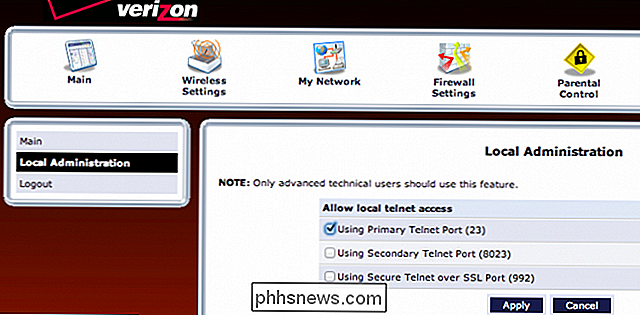
V tomto okamžiku můžete snadno použít telnet z terminálu nebo příkazového řádku pro připojení k routeru. Pokud používáte systém Windows, budete pravděpodobně muset povolit telnet. Chcete-li se připojit, stačí zadat adresu IP pro IP adresu vašeho routeru, pokud je to nutné (i když většina z nich je nastavena na rozsah 192)
telnet 192.168.1.1
Jakmile jste tam, příkaz nápovědy, abyste zjistili, jaké jsou možnosti. Pro verzi Verizon FIOS jsem hledal v podsystému systému a byl vhodně označen jako "restart". Musíte vlastně napsat "reboot systému" a ne pouze "restartovat".
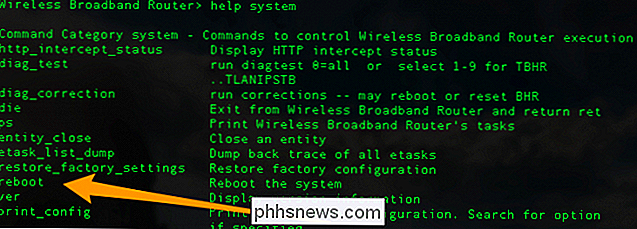
Jakmile napíšete na příkazovém řádku budete odpojeni a směrovač bude restartován. Snadné, ano. Ale kdo chce dělat vše, co psát pokaždé?
Scripting Telnet přes terminál (OS X nebo Linux nebo Cygwin v systému Windows)
Předpokládáme, že máte přístup k bash shellu, ať už je to ve vaší normální operační systém nebo pokud váš operační systém (Windows) nemá bash, možná budete muset nainstalovat program Cygwin.
Je překvapivě snadné skriptovat sadu příkazů a pipravit je do aplikace telnet. Vše, co musíte udělat, je něco takového:
(echo commandname; echo anothercommand) | telnet 192.168.1.1
Jediným problémem je nechutné přihlášení, které musíte projít ... nezobrazuje se hned. Takže pokud jste potrubí v "echo admin" a pak "echo heslo," to se stane příliš rychle a nebudou odeslány na server. Řešení? Použijte příkaz spánku!
Přidáním několika příkazů pro spánek 3, počkejte tři sekundy a řešíte problém. Nejprve ozveme uživatelské jméno a heslo a pak zopakujeme příkaz restartu a pokaždé počkajíme tři sekundy. Konečný příkaz okamžitě restartuje server:
(spánku 3; echo admin; spánku 3; echo mypassword; spánku 3; restart systému echo; spánku 3; telnet 192.168.1.1
Můžete to dát do shell skriptu a spustit jej kdykoli budete chtít. Nebo ji můžete přidat do vašeho cronu (na OS X nebo Linux):
crontab -e
Přidejte tento řádek někde:
1 7 * * * (spánku 3; echo mypassword, spánek 3, restart echo systému, spánek 3;) telnet 192.168.1.1
Tímto se router znovu spustí v 7:01 každé ráno.
Restartování směrovače v systému Windows
Pokud používáte Windows, je mnohem složitější naplánovat to automaticky, ale můžeme to určitě snadno naprogramovat dost. Nejprve budete muset jít do ovládacího panelu, dostat se do panelu "Zapnout nebo vypnout funkce systému Windows" (prostě je vyhledejte) a potom povolit klient Telnet.
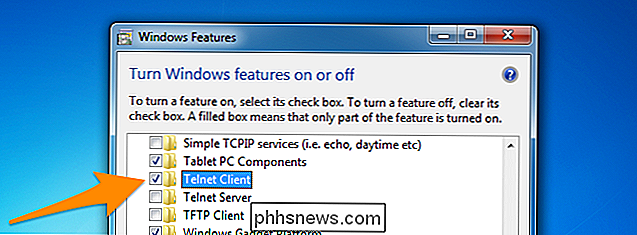
Nyní můžete do programu Poznámkový blok vložit následující , ale v případě potřeby změňte IP směrovače a místo toho změňte řádek mypassword. Možná budete muset upravit skript pro různé příkazy
Option explicit Dim oShell nastavit oShell = Wscript.CreateObject ("WScript.Shell") oShell.Run "telnet" WScript.Sleep 3000 oShell.Sendkeys "otevřeno 192.168.1.1 ~ "WScript.Sleep 3000 oShell.Sendkeys" admin ~ "WScript.Sleep 3000 oShell.Sendkeys" mypassword ~ "WScript.Sleep 3000 oShell.Sendkeys" systém reboot ~ "WScript.Sleep 3000 oShell.Sendkeys" ~ "Wscript.Quit
Uložte jej jako příponu .vbs a poté jej poklepejte kdykoliv chcete restartovat směrovač.

Plánování v systému Windows s naplánovanou úlohou
Otevřete Plánovač úloh a vytvořte nový Základní úloha, která mu dává jméno a plán - denně v určitou dobu bude fungovat. Potom použijte volbu Spustit program a vyhledejte vytvořený skript
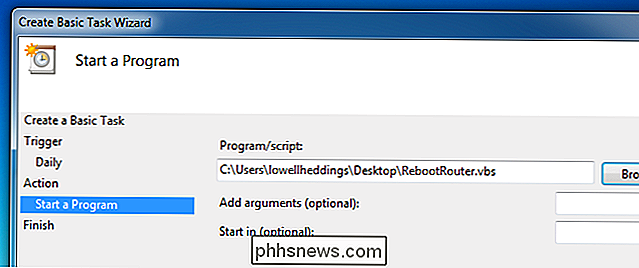
To je skoro vše, co musíte udělat.
Poznámka: Pokyny v tomto článku jsou specifické pro Verizon FIOS, ale můžete to udělat s jakýmkoli směrovačem. Dejte nám vědět v komentářích, pokud se dostanete do práce s jiným směrovačem a článek aktualizujeme tak, aby to odrážel.

Změnit hodiny do a z vojenského času v systému Windows
Většina lidí se pravděpodobně nestará, ale výchozí zobrazení času ve Windows je 12 hodinový formát, nikoliv vojenský čas. Nicméně, pro všechny lidi, kteří běžně říkají čas pomocí vojenského formátu času, mohou být schopni změnit na svých počítačích velmi užitečné.Myslíte si, že by bylo super snadné měn

Jak zobrazit znaky bez tisku v aplikaci Word
Kromě běžného obsahu dokumentů v aplikaci Word jsou také znaky, které se běžně nezobrazují na obrazovce. Word navíc používá pro své vlastní účely několik zvláštních znaků, například znaky označující konec řádku nebo odstavce. Slovo označuje tyto speciální znaky jako znaky bez tisku. Proč byste chtěli v dokumentu zobrazovat znaky bez tisku?



